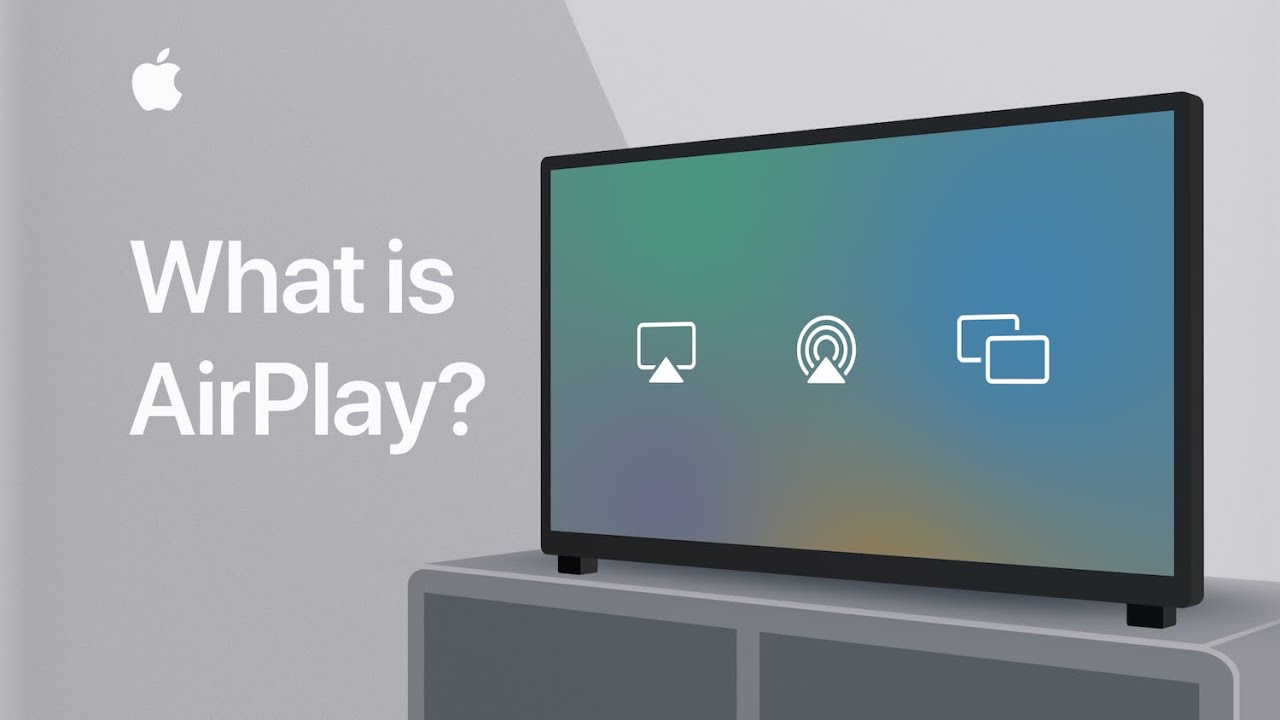Hay muchas personas que no tienen idea de que se puede duplicar pantalla de Mac en Smart TV y por esa razón, en muchas oportunidades no han podido disfrutar de sus dispositivos al máximo, especialmente cuando hay más personas con nosotros y deseamos proyectar cualquier video en un Smart TV, existe un proceso nada complicado para lograr esta duplicación.
En este artículo que inicia a continuación, vamos a mostrarte la forma correcta de llevar adelante este proceso. Así vas a poder hacerlo cada vez que desees y también vas a poder compartir cualquier cosa o simplemente utilizar tu Mac en una pantalla de mayor tamaño para trabajar.
¿Cómo se puede duplicar esta pantalla de Mac en un Smart TV?
Hace un tiempo este proceso se hacía a través del cable HDMI, pero con el paso del tiempo muchas Mac han cambiado y cuentan con puertos distintos a este. Esto es una situación que ha llevado a las personas a buscar otras alternativas para poder duplicar las pantallas mientras están trabajando con una Mac, en la actualidad esto se puede duplicar a través de ciertas aplicaciones.
La forma correcta de hacer esto es la siguiente:
- Primero que nada, deberás encontrar el puerto HDMI y luego hacer la conexión de este al televisor. Un puerto HDMI por lo general está ubicado en la parte de atrás o a un lado de este.

- Si tu Mac no tiene el puerto HDMI, debes conocer cual es la salida de la misma y comprar un cable adecuado, podría ser el Thunderbolt 2 a HDMI o también el USB-C a HDMI.
- Cuando tengas claro que cable vas a utilizar, debes conectar uno de estos extremos bien sea a la Mac o al adaptador de puerto.
- Ahora es momento de que enciendas tu televisor, al encender este lo que debes hacer es conseguir la entrada HDMI en el menú para que se pueda proyectar lo que está en la pantalla de tu Mac.
- Después de esto, solo es cuestión de que esperes unos segundos, allí vas a poder ver en tu televisor todo lo que está en la pantalla de tu Mac.
¿Existen otros métodos para duplicar la pantalla?
Si no deseas duplicar la pantalla usando el cable HDMI, puedes utilizar AirPlay 2, tiene un funcionamiento óptimo, esta alternativa permitirá que dupliques cualquier contenido de tu Mac y puedas proyectarlo directamente en tu dispositivo Android. Lo que puede ocurrir utilizando esta alternativa es que, debas actualizar el software de tu televisor.
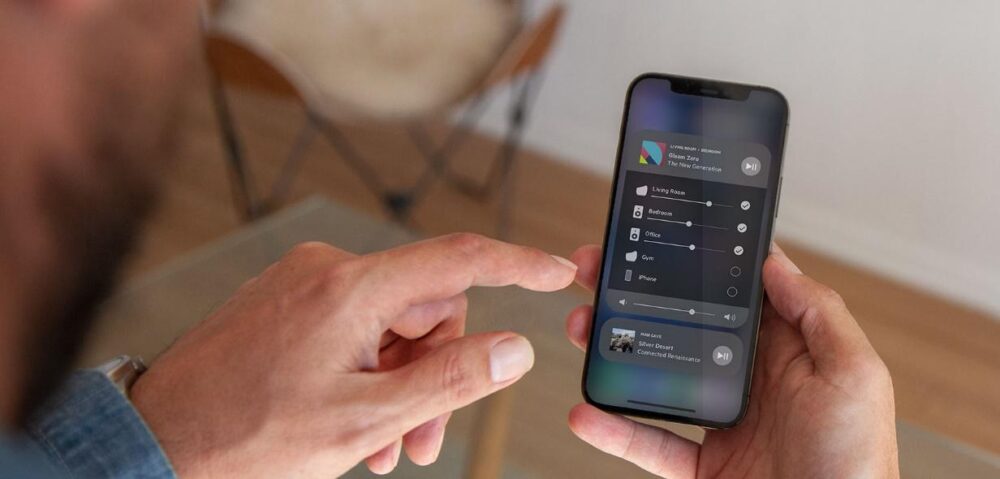
No todos los televisores cuentan con el software de fábrica para permitir esta duplicación. Esto porque algunos Smart TV son un poco mas antiguos y su versión de sistema operativo no está en capacidad de hacer este tipo de sincronización, pero una vez recurras a la actualización del mismo este problema quedará solucionado.
AirParrot 3
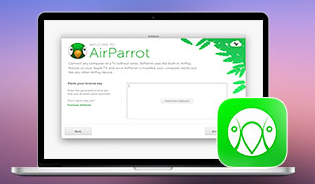
Esta es otra opción que puedes usar para que se comparta la pantalla de tu Mac en una de mayor tamaño sin tener que utilizar cables o realizar algún tipo de configuración tediosa. Con esta app podrás compartir contenido de tipo multimedia a tu Smart TV de una forma inalámbrica, esta es una aplicación que no solo es compatible con macOS, también es compatible con Windows y Chrome.
Si tu idea es la reproducción de presentaciones en un auditorio, una sala de juntas o solo transmitir una película esta es la solución para ti. Te permitirá duplicar la pantalla completa o solamente un programa que hayas especificado, una vez hayas instalado esta aplicación ella hará la búsqueda y te mostrará que receptores se encuentran cercanos a ti.